解决:xxx已损坏,无法打开,应将其移到废纸篓/无法打开 xxx,因为它来自身份不明的开发者
目录
[TOC]
1. 引言
在使用 macOS 时,经常会遇到应用无法打开的问题,例如提示“已损坏,无法打开,应将其移到废纸篓”或者“无法打开 xxx,因为它来自身份不明的开发者”等。
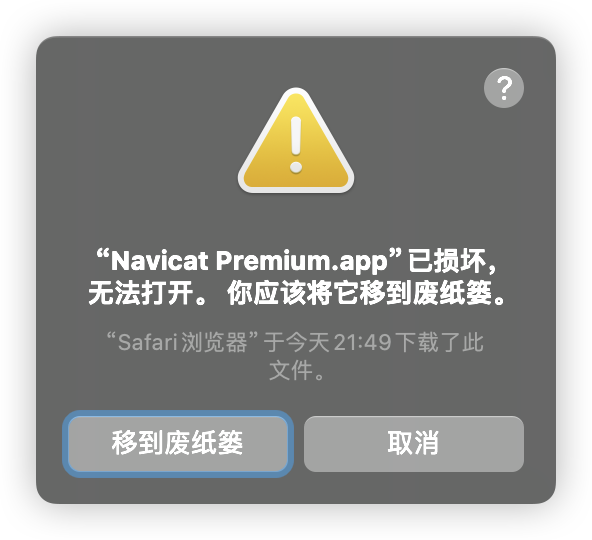
2. 问题根源
这些问题的根本原因在于 macOS 引入了更为严格的安全机制。默认情况下,Apple 只允许安装来自官方 App Store 的应用程序。如果你希望安装第三方应用程序,需要在【系统偏好设置 -> 安全性与隐私 -> 通用】中启用“App Store 和被认可的开发者”选项。然而,被认可的开发者需要购买苹果的企业证书,将应用程序签名后提交给苹果进行审核。这使得破解应用程序变得非常困难,因为破解通常会导致应用文件被修改,从而导致签名失效,显示“已损坏”的提示。
3. 解决方法:启用“任何来源”
要解决这些问题,需要启用“任何来源”选项。然而,默认情况下 macOS 隐藏了这个选项,因此需要通过终端执行命令行代码来启用它。
3.1 启用“任何来源”选项
- 打开【系统设置 -> 隐私与安全性 -> 安全性】选项卡,检查是否启用了“任何来源”选项。如果没有启用,点击左下角的锁图标解锁,然后选中“任何来源”。
如果没有找到“任何来源”选项,打开终端并输入以下命令:
sudo spctl --master-disable按下回车键后,输入密码并再次按下回车以确认。
- 现在返回到【系统偏好设置 -> 安全性与隐私 -> 通用】,你会发现“任何来源”选项已经被选中。
3.2 绕过 Gatekeeper 公证
有些应用即使启用了“任何来源”选项仍然无法打开,这是因为苹果加强了对未签名应用的限制。在这种情况下,你需要通过终端执行命令来绕过应用程序的签名认证。
打开终端,输入以下命令(将"(应用路径)"替换为你的应用路径):
sudo xattr -rd com.apple.quarantine /Applications/xxxxxx.app或者直接将应用程序拖到终端中,然后按回车键执行。
- 确保在命令的末尾有一个空格。
3.3 新版系统需要手动允许一次
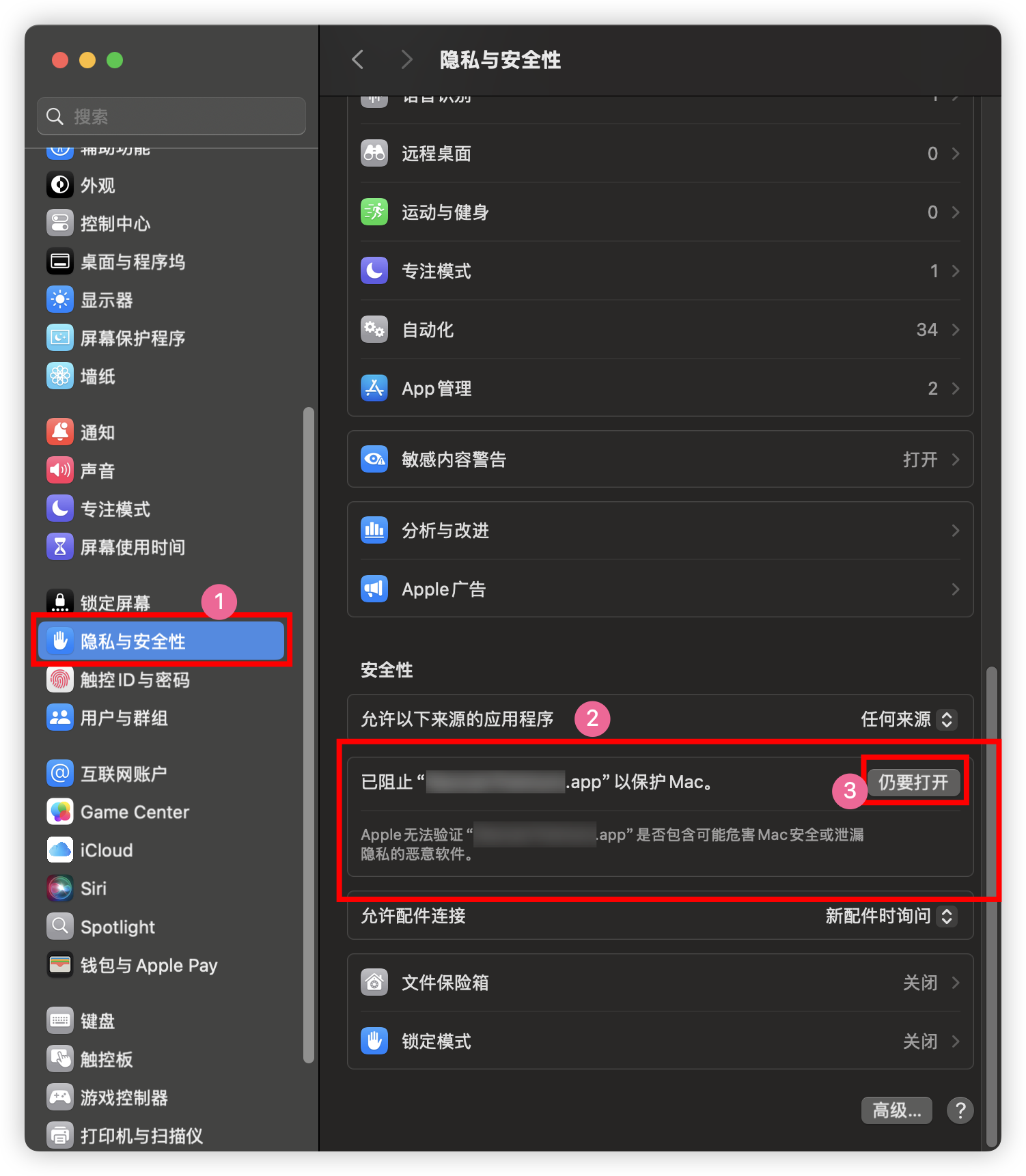
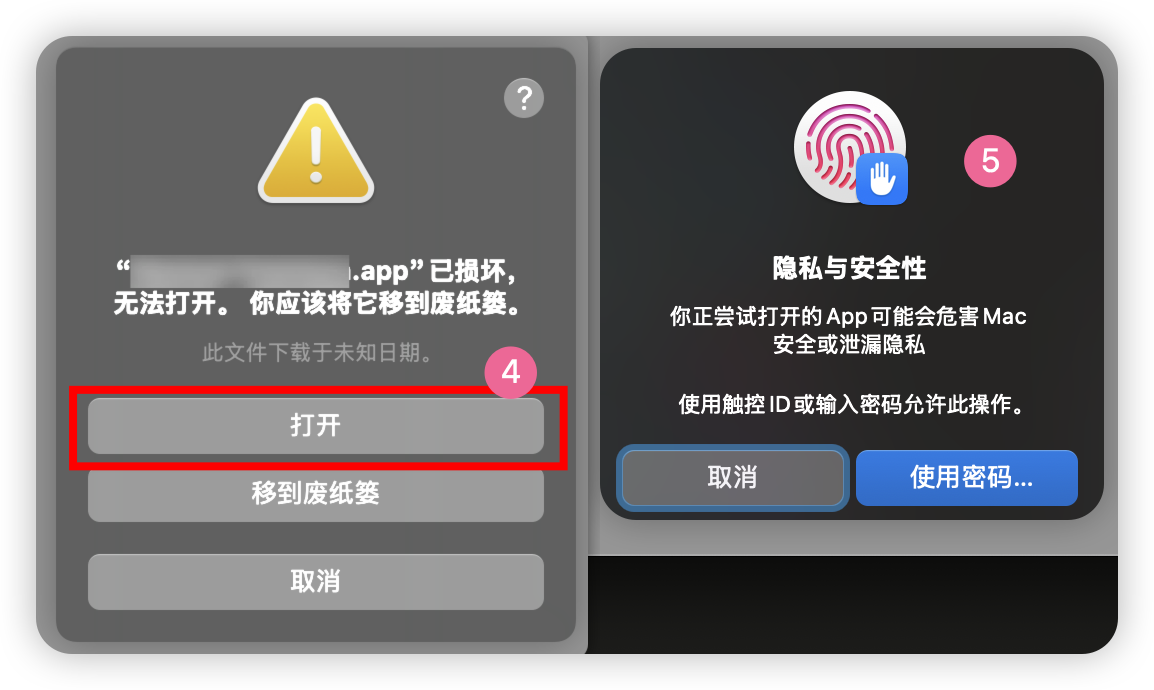
3.4 手动打开
访达进入目录/Applications
找到出问题的App,右键单击,选择打开
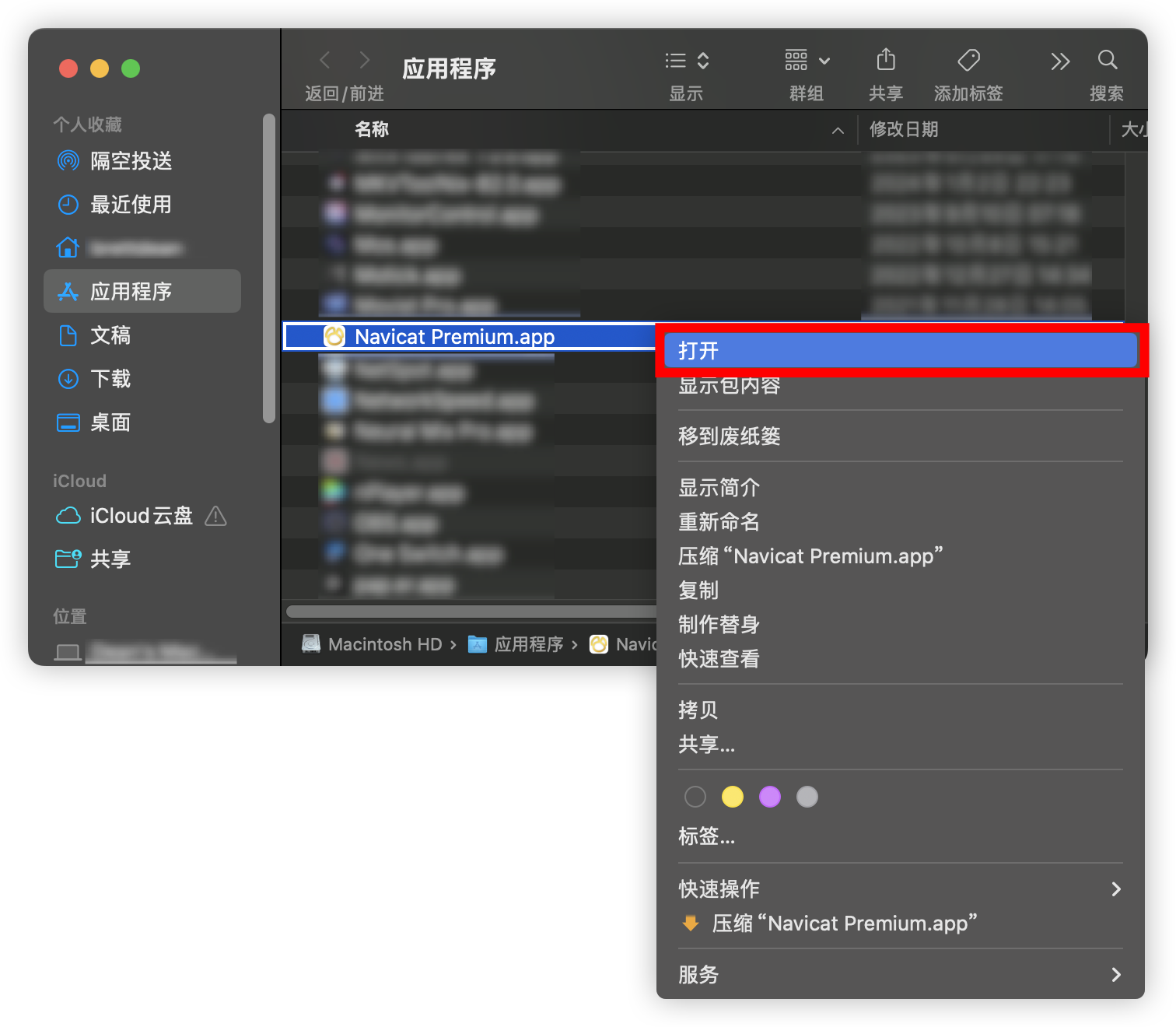
一般到这步就可以正常打开了
3.5 应用签名
如果上述方法仍然无法解决问题,你可以尝试为应用程序执行本地签名操作。
首先,安装 Command Line Tools 工具。打开终端,输入以下命令:
xcode-select --install弹出的安装窗口中选择继续安装,等待安装完成。
打开终端,输入以下命令以对应用程序进行签名(将"(应用路径)"替换为你的应用路径):
sudo codesign --force --deep --sign - (应用路径)确保在应用路径后面有一个空格。正常情况下,终端会显示成功签名的信息。
4. 解决 M1 芯片报错问题
对于 M1 芯片的用户,可能会遇到报错信息:“无法打开“xxx”,因为“安全策略”已设为“宽松安全性”。要解决这个问题,可以按照以下步骤设定安全策略。
4.1 设定安全策略
- 在苹果菜单上,选择[关机]。
- 关闭系统后,等待约10秒钟,按住电源按钮直至“正在载入启动选项”出现。
- 在弹出的选项中,单击[继续]。
- 单击[实用工具],然后选择[启动安全性实用工具]。
- 从显示的启动盘中选择要使用的选项,然后单击[安全策略]。
- 选择“降低安全性”后,再选择“允许用户管理来自被认可开发者的内核扩展”,然后单击[好]。
(建议在进行更改前记下当前设置,以便在使用完应用程序后可以恢复之前的安全策略。) - 输入管理员名称和密码,然后单击[好]。
- 安全策略设置完成后,将显示确认窗口。
- 最后,在苹果菜单上,选择[重新启动]以重新启动您的 Mac。
- 重新启动后。即可
5. 如果仍然遇到问题
如果以上方法仍然无法解决问题,可能需要关闭 SIP(系统完整性保护)。
方法:善用搜索引擎。
6. 结语
垃圾苹果
